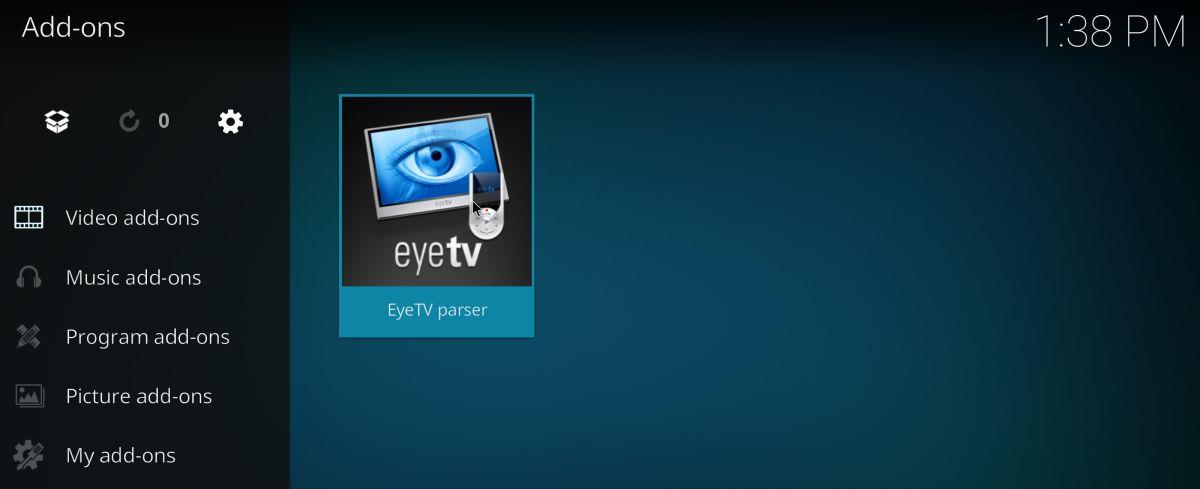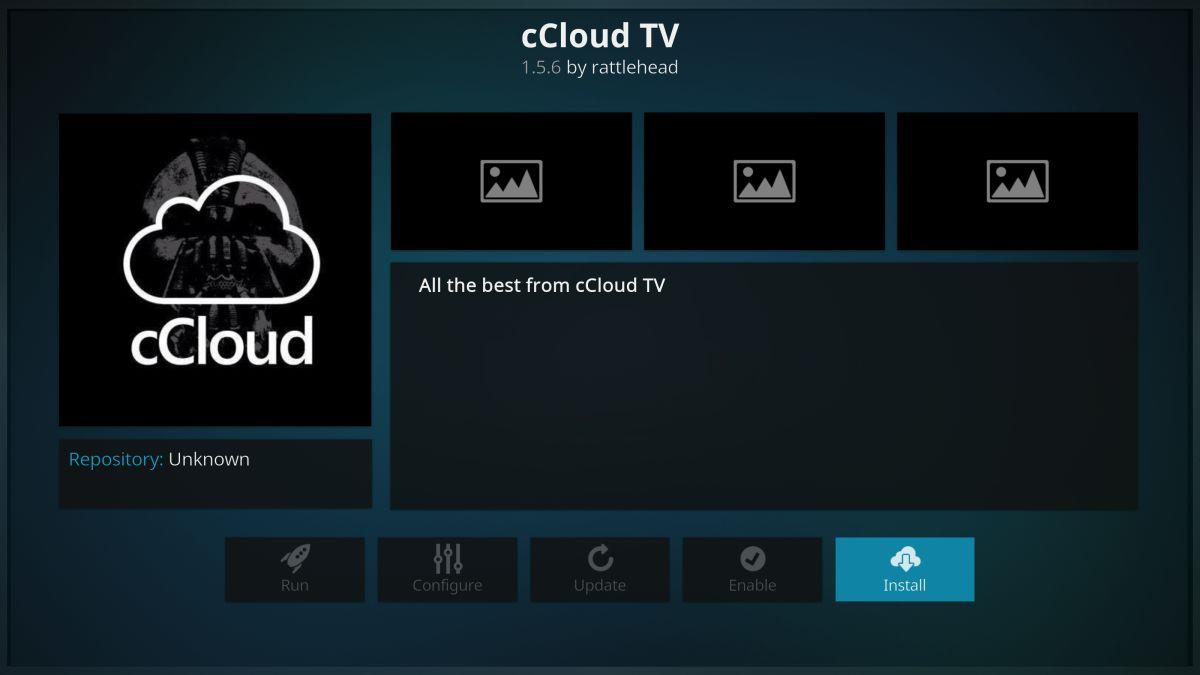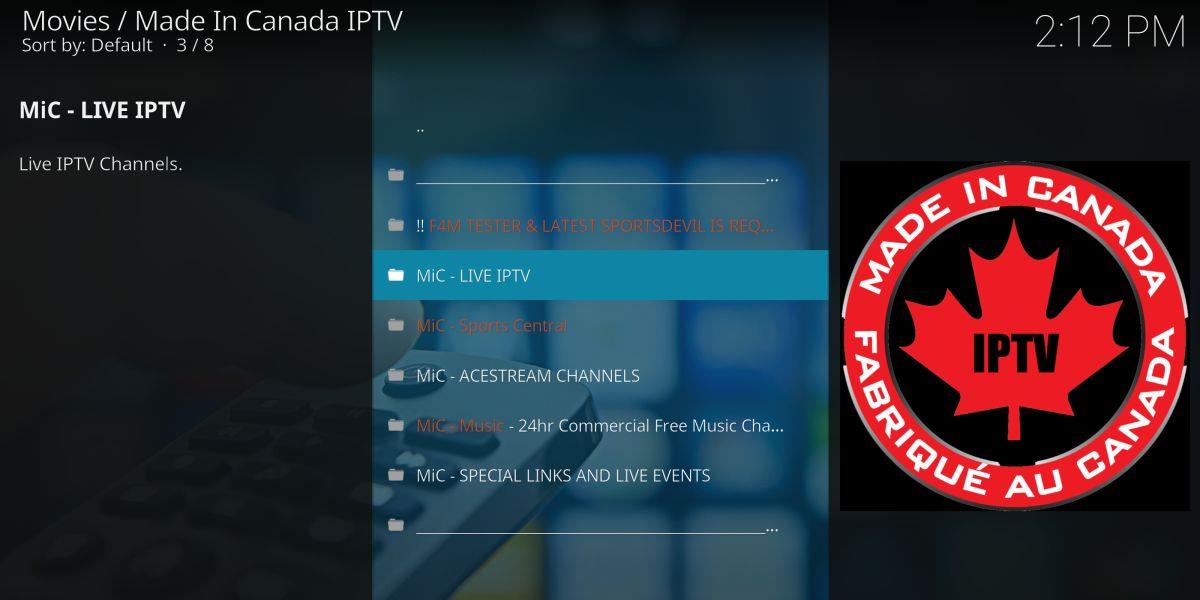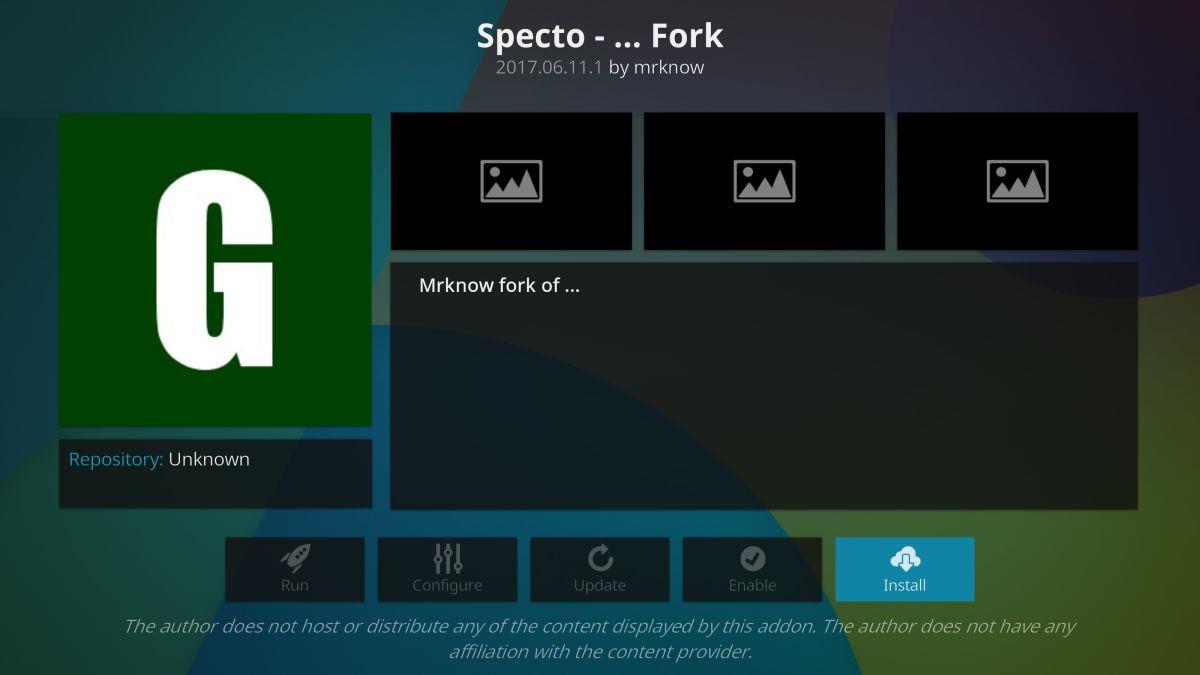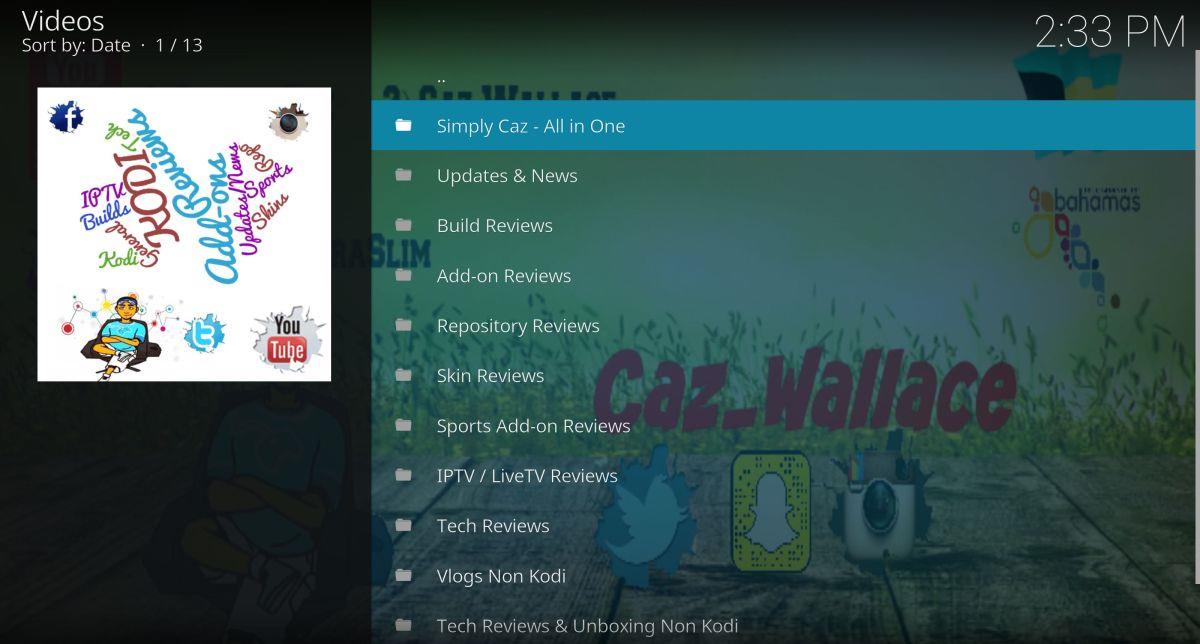<>
Телевидение начиналось как средство невмешательства; программы показывались, когда вещательная сеть решила, что это лучше. Они выбрали временные интервалы, дебюты сезона и эпизоды. Все, что нужно было сделать зрителям, это включить свои телевизоры в нужное время, расслабиться и наслаждаться.
Такие технологии, как видеомагнитофоны и Tivo, постепенно давали нам больше контроля над тем, что и когда мы можем смотреть, но только с революционными продуктами, такими как YouTube, Netflix и Kodi, мы действительно взяли под контроль наши возможности для развлечений. В 21 веке большинство людей пользуются сервисами по требованию, чтобы смотреть интересующие их фильмы и шоу, когда им это удобно. Тем не менее, традиционное вещательное телевидение все еще существует, и это все еще место, куда можно пойти, если вы хотите смотреть прямые трансляции спортивных состязаний, таких как НФЛ, или смотреть передачи в прямом эфире.
[bestvpn] [toc]
Независимо от того, ищете ли вы удобство просмотра «всего, что идет» или хотите следить за событиями в прямом эфире, когда они происходят, существует множество вариантов, которые помогут вам транслировать телеканалы. Ниже приведены некоторые из лучших надстроек Kodi для просмотра телепередач в прямом эфире на вашем компьютере, смартфоне, планшете или ноутбуке.
Прежде чем использовать Kodi, получите хороший VPN
Программное обеспечение Kodi является бесплатным, с открытым исходным кодом и полностью легальным для использования . Это простое приложение, которое поможет вам упорядочить медиафайлы и доставить контент на все ваши устройства простым и понятным способом. В Kodi нет абсолютно ничего злонамеренного по своей сути, хотя, как только вы начнете устанавливать сторонние надстройки, все может стать немного неясным.
Неофициальные надстройки Kodi предоставляют все виды функций для основного опыта Kodi, включая потоки, которые могут содержать пиратские или иным образом незаконные материалы. Хотя в большинстве стран нет законов, запрещающих эти потоки, пользователи Kodi в прошлом получали уведомления о нарушении авторских прав. Чтобы случайно не вызвать один из этих ответов, вы всегда должны использовать виртуальную частную сеть при потоковой передаче через Kodi.
Получите скидку 63% на любой пакет от IPVanish , который позволяет одновременно подключить 5 устройств к зашифрованному VPN-соединению.
VPN быстро становятся незаменимыми инструментами для современного интернет-пользователя. Они шифруют весь ваш онлайн-трафик, делая его совершенно нечитаемым для третьих лиц, включая хакеров, правительственные учреждения и даже вашего интернет-провайдера. Этот зашифрованный трафик перенаправляется через нелокальную серверную сеть VPN, которая удаляет все следы вашей личности из каждого пакета данных. Конечным результатом является приватная и анонимная онлайн-активность, даже для ваших потоков фильмов Kodi.
Некоторые из преимуществ использования VPN включают в себя:
- Потоковая передача файлов из всех надстроек Kodi, не беспокоясь об ответственности, связанной со случайным доступом к нелегальному контенту.
- Не позволяйте веб-сайтам, местным поставщикам услуг и государственным учреждениям отслеживать вас.
- Смотрите видео из других стран на Netflix, Hulu, BBC iPlayer и других платформах.
- Не позволяйте хакерам и мошенникам увидеть или украсть вашу информацию.
- Защитите свои личные данные во время путешествий или использования общедоступного Wi-Fi.
- Разблокируйте цензурированные веб-сайты и контент с географическим ограничением.
Как выбрать VPN для Коди
Поначалу VPN звучат пугающе; всех этих разговоров о шифровании AES, протоколах L2TP/IPSec, криптографии и ключах шифрования достаточно, чтобы отвернуться от любого. К счастью, VPN чрезвычайно просты в использовании! Все, что вам нужно сделать, это загрузить, войти в систему и начать серфинг.
Однако выбор VPN, который лучше всего соответствует вашим потребностям, может быть немного утомительным. Мы упростили процесс, сузив критерии до нескольких наиболее важных функций. Все рекомендуемые нами VPN проходят эти тесты с честью, поэтому, когда вы начнете искать лучший VPN для использования с Kodi , вы всегда получите подходящий VPN для работы.
- Высокая скорость загрузки . Скорость — это все, когда вы смотрите прямой эфир. VPN может быть немного медленнее, чем обычное подключение к Интернету, и все благодаря процессу шифрования. Лучшие виртуальные частные сети разрабатывают обходные пути, обеспечивающие высокую скорость без ущерба для конфиденциальности или безопасности.
- Политика нулевого ведения журнала . Обеспечение безопасности ваших потоков Kodi чрезвычайно важно. Краеугольным камнем функций конфиденциальности VPN является то, как компания обрабатывает журналы, особенно журналы трафика и DNS-запросов. Чтобы ваши данные никогда не попали в чужие руки, всегда следите за тем, чтобы ваша VPN не вела журналы активности пользователей.
- Разрешенный трафик и типы файлов . Ряд VPN, особенно отрывочные бесплатные, которые вы можете увидеть в сети, часто блокируют определенные типы трафика, обычно P2P-сети и торренты. Отсутствие доступа к ним может нанести вред вашей установке Kodi, поэтому убедитесь, что выбранный вами VPN разрешает все типы файлов и трафика и обеспечивает неограниченную пропускную способность, без исключений.
- Хорошая доступность сервера . Наличие широкой сети серверов чрезвычайно полезно даже для обычного просмотра веб-страниц и загрузки. Это особенно важно для потоков Kodi, так как вам нужно избегать густонаселенных серверов, чтобы сократить задержки. Чем больше сеть VPN, тем проще найти хорошее соединение.
Рекомендуемый VPN: IPVanish

IPVanish идеально подходит для защиты ваших потоков Kodi и доступа к HD-видео из различных надстроек. Сервис управляет более чем 850 серверами в 60 разных странах, каждый из которых обеспечивает молниеносную скорость в городах по всему миру. Вы также получите преимущества отсутствия журналов трафика, защиты от утечек DNS и автоматического выключения, чтобы ваши сеансы оставались конфиденциальными и безопасными. Добавьте к этому широкий выбор пользовательского программного обеспечения и неограниченную пропускную способность, и вы получите идеальный VPN-сервис, совместимый с Kodi!
IPVanish также включает в себя следующее:
- Простые в использовании пользовательские приложения для самых разных платформ, включая настольные компьютеры, ноутбуки и мобильные устройства.
- Быстрые и безопасные серверы обеспечивают невероятные потоки видео без задержек через Kodi.
- Неограниченная пропускная способность и отсутствие ограничений на данные торрента или сети P2P.
- Скачивайте торренты с полной конфиденциальностью и анонимностью.
ЭКСКЛЮЗИВ для читателей Addictive Tips: получите скидку 63% при подписке на IPVanish на год всего за 3,99 доллара в месяц ! На каждый план распространяется удивительная семидневная гарантия возврата денег, обеспечивающая безрисковую пробную версию для вашего нового частного подключения к Интернету.
Как установить дополнения Kodi
Существует множество способов установки надстроек для Kodi. Два из наиболее распространенных включают загрузку репозиториев из веб-браузера и их ручное добавление в Kodi, а также настройку Kodi для загрузки самих репозиториев. Последнее, как правило, намного удобнее для подавляющего большинства пользователей, особенно если вы хотите, чтобы ваша установка была организованной и содержательной.
Прежде чем вы сможете загружать репозитории, вам нужно изменить одну из настроек Kodi, чтобы разрешить ему доступ к внешним источникам. Это быстрое переключение, которое займет всего несколько секунд:
- Откройте Kodi и щелкните значок шестеренки, чтобы войти в системное меню.
- Перейдите в «Системные настройки» > «Дополнения».
- Переключите ползунок рядом с опцией «Неизвестные источники».
- Примите всплывающее предупреждающее сообщение.
Репозитории — это управляемые коллекции надстроек Kodi. Чтобы получить самую актуальную версию нужного вам аддона, лучше всего пройти через репозиторий (иначе вы рискуете получить битый аддон). Процесс установки репозитория поначалу может показаться неудобным, но как только вы привыкнете к нему, вы сможете делать это во сне. Следуйте приведенным ниже инструкциям, чтобы установить необходимые репозитории, чтобы вы могли получить надстройки, необходимые для просмотра телепередач в прямом эфире через Kodi.
Лучшие дополнения Kodi для Live TV
EyeTV — официальное дополнение для прямых телетрансляций
Есть только несколько официальных надстроек Kodi, которые поддерживают прямую трансляцию, но EyeTV — одна из лучших. Установите его, чтобы получить доступ к своей библиотеке EyeTV на любом устройстве Kodi и транслировать ее в любое время и в любом месте. Вы сможете смотреть местные каналы в прямом эфире с минимальными настройками, и все это в великолепном качестве HD. Одна загвоздка в том, что вам понадобится активное устройство EyeTV для доступа к контенту, который можно приобрести на официальном сайте.
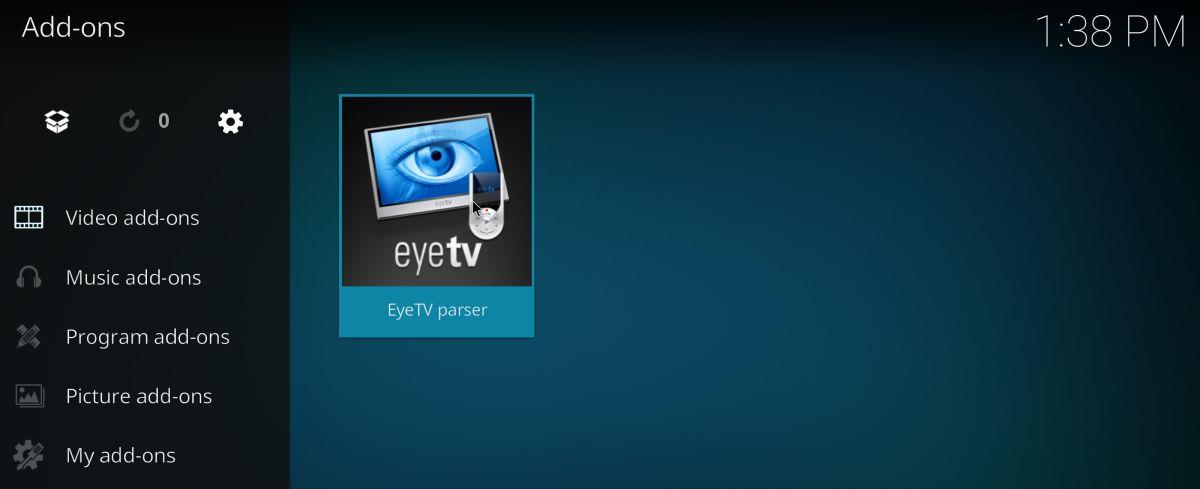
Как установить Eye TV:
- Откройте Kodi на локальном устройстве и выберите «Дополнения».
- Щелкните значок открытой коробки в верхней части строки меню (верхний левый угол).
- Выберите «Установить из репозитория».
- Выберите «Репозиторий надстроек Kodi», официальный репозиторий, который поставляется с программным обеспечением.
- Прокрутите вниз до «Дополнения к видео».
- Выберите «Парсер EyeTV» и установите его.
- После завершения надстройка EyeTV появится в вашем главном меню.
cCloud TV – высокое качество, простота в использовании
cCloud TV — это надстройка Kodi, которая напрямую взаимодействует с веб-сайтом cCloud , что является одной из причин, по которой ему удалось выжить так долго. С cCloud вы можете получить доступ к огромному разнообразию живого контента, не выходя из любого устройства с поддержкой Kodi. Все, что вам нужно сделать, это установить дополнение и начать просматривать каналы. cCloud упорядочивает свой контент по типу и жанру, а это означает, что вы можете смотреть новости со всего мира, спортивные события или даже телепередачи в прайм-тайм. Там также есть подборка архивных фильмов и телепередач для тех дней, когда вы просто не можете найти что-то хорошее для просмотра.
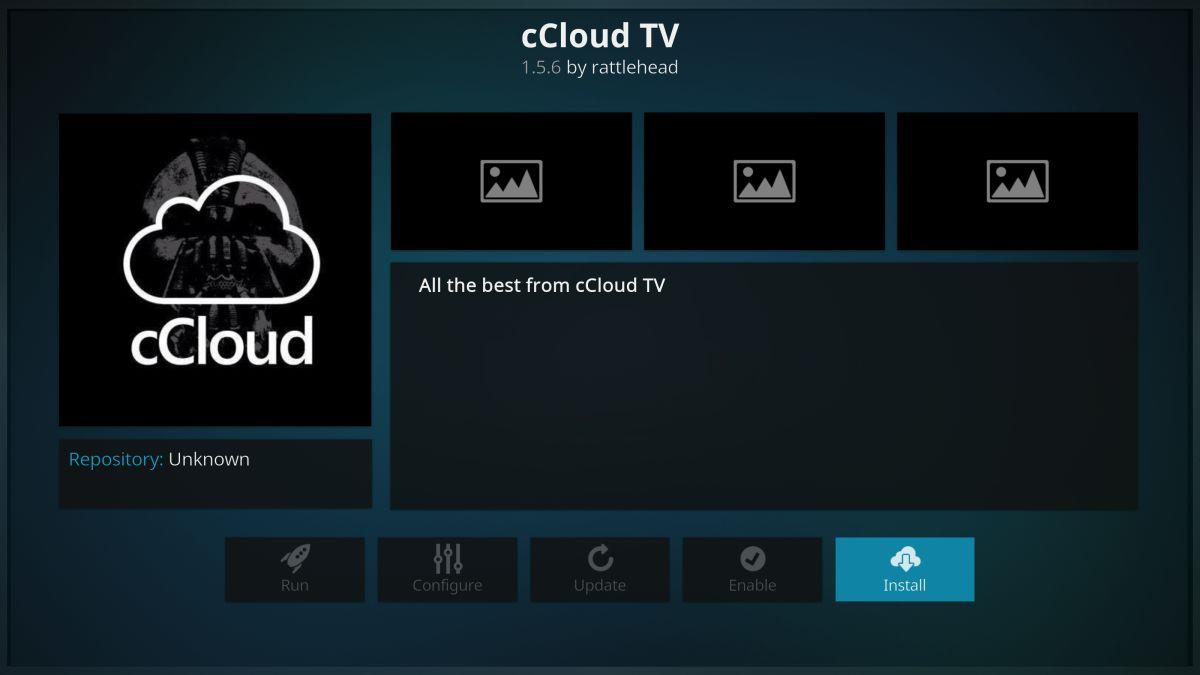
Надстройка cCloud TV доступна в ряде популярных репозиториев. Однако некоторые из них имеют нечеткую поддержку службы. Самый надежный способ установки — добавить репозиторий Simply Caz на ваше устройство Kodi и скачать оттуда cCloud TV. Если у вас уже установлен Simply Caz, перейдите к шагу 14.
Как добавить cCloud TV в Kodi:
- Откройте Kodi на локальном устройстве.
- Нажмите на значок шестеренки, чтобы войти в системное меню.
- Перейдите в «Диспетчер файлов» > «Добавить источник» (возможно, вам придется щелкнуть двойную точку, чтобы перейти в начало каталога).
- Введите следующий URL-адрес точно так, как он отображается: https://repo.cazwall.com/sc/
- Назовите новый репозиторий «cazwall».
- Нажмите «ОК».
- Вернитесь в главное меню Kodi.
- Выберите «Дополнения».
- Щелкните значок открытой коробки в верхней части строки меню.
- Выберите «Установить из Zip-файла».
- Выберите «казвалл».
- Откройте папку с пометкой «Репозиторий (нажмите здесь)».
- Установите файл с именем репозиторий.simplycaz-####.zip
- Вернитесь в меню дополнений и снова щелкните значок открытого ящика.
- Выберите «Установить из репозитория».
- Найдите и нажмите «Simply Caz Repo».
- Выберите «Дополнения к программе».
- Выберите «cCloud TV» и установите его в Kodi.
Сделано в Канаде – прямые трансляции и спорт
Одно из самых известных дополнений для прямого эфира — «Сделано в Канаде», простое расширение, которое дает вам доступ к широкому спектру высококачественных канадских каналов IPTV. Выберите между списками для США и Великобритании, если хотите, или выберите прямую прямую трансляцию в Канаде (на английском языке) или в Канаде (на французском языке). Если вы можете посмотреть его по телевидению в Канаде, он включен в это дополнение. Все просто в использовании и отлично выглядит в четком качестве HD.
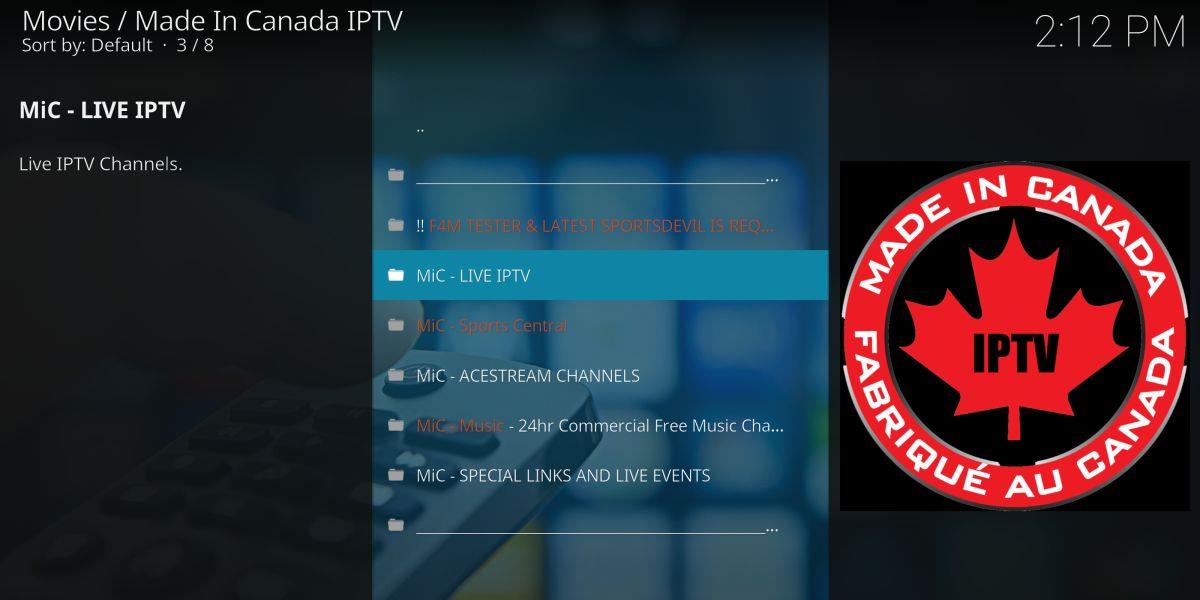
Чтобы установить Made in Canada, вам нужно добавить репозиторий Koditips на свое устройство. Если у вас уже установлены Koditips, перейдите к шагу 14.
Как установить «Сделано в Канаде» на Kodi:
- Откройте Kodi на локальном устройстве.
- Нажмите на значок шестеренки, чтобы войти в системное меню.
- Перейдите в «Диспетчер файлов» > «Добавить источник» (возможно, вам придется щелкнуть двойную точку, чтобы перейти в начало каталога).
- Введите следующий URL-адрес точно так, как он отображается: https://repo.koditips.com.
- Назовите новый репозиторий «Koditips».
- Нажмите «ОК».
- Вернитесь в главное меню Kodi.
- Выберите «Дополнения».
- Щелкните значок открытой коробки в верхней части строки меню.
- Выберите «Установить из Zip-файла».
- Выберите файл Koditips.
- Установите файл с именем репозиторий.koditips-1.0.0.zip (номера версий могут немного отличаться).
- Вернитесь в меню дополнений и щелкните значок открытого ящика.
- Выберите «Установить из репозитория»
- Найдите и нажмите «Репозиторий KodiTips.com».
- Прокрутите вниз до «Дополнения к видео».
- Найдите «Сделано в Канаде IPTV» и установите.
- Получите доступ к вашему новому дополнению из главного меню после завершения установки.
Specto Fork: полный контент
Неофициальное дополнение с таким большим количеством контента, что вам всегда будет что смотреть. Specto Fork — популярное расширение, которое упорядочивает все по времени и типу. Ищете архивный фильм для просмотра? Для этого есть раздел. Как насчет сериалов, отсортированных по популярности? Это тоже там. Прямые трансляции каналов не всегда работают, но когда они работают, вы сможете смотреть телевизор, как в старые времена. Возможно, лучшая функция — это календарь, в котором телепередачи перечислены по дате их выхода в эфир. Как только программа будет доступна в Интернете, у вас будет активная ссылка, готовая для трансляции.
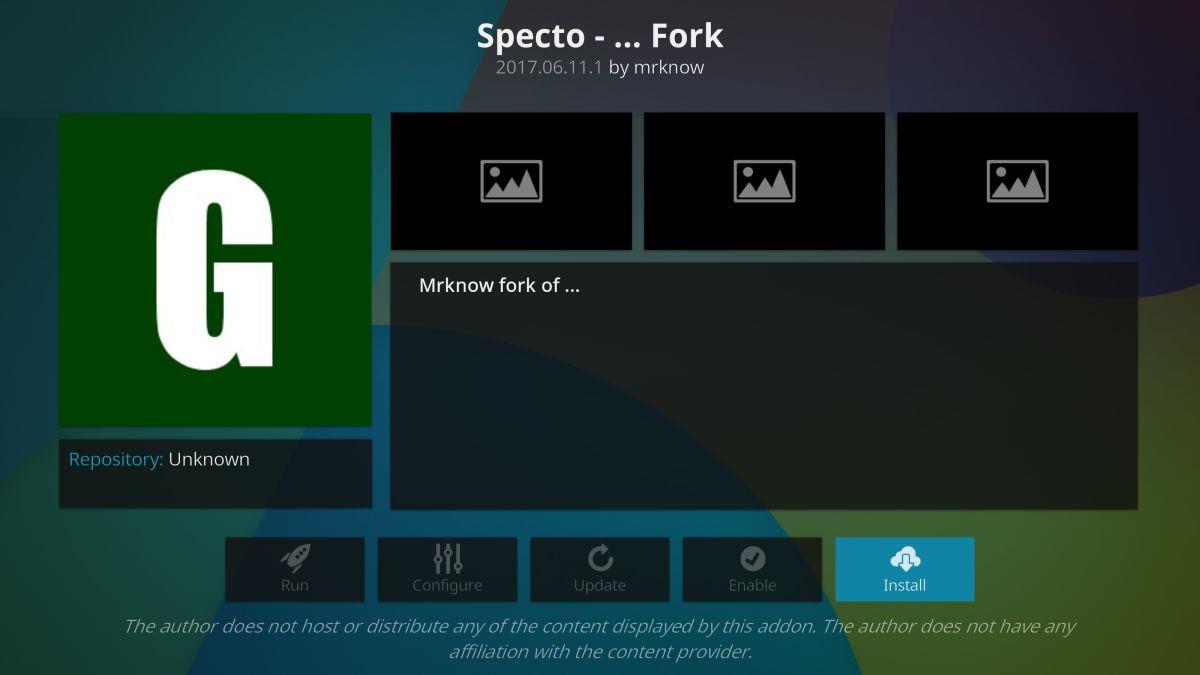
Чтобы использовать Specto Fork, вам необходимо установить его из SuperRepo. Если вы уже добавили репозиторий, перейдите к шагу 14.
Как установить Specto Fork на Kodi:
- Откройте Kodi на локальном устройстве.
- Нажмите на значок шестеренки, чтобы войти в системное меню.
- Перейдите в «Диспетчер файлов» > «Добавить источник» (возможно, вам придется щелкнуть двойную точку, чтобы перейти в начало каталога).
- Введите следующий URL точно так, как он появляется: https://srp.nu
- Назовите новый репозиторий «SuperRepo».
- Нажмите «ОК».
- Вернитесь в главное меню Kodi.
- Выберите «Дополнения».
- Щелкните значок открытой коробки в верхней части строки меню.
- Выберите «Установить из Zip-файла».
- Выберите «SuperRepo», а затем название вашей версии Kodi.
- Выберите «Все», чтобы установить весь набор надстроек SuperRepo.
- Вернитесь в меню дополнений и снова щелкните значок открытого ящика.
- Выберите «Установить из репозитория».
- Найдите и нажмите «SuperRepo All».
- Прокрутите вниз до «Дополнения к видео».
- Найдите «Specto — … Fork» и установите.
Simply Caz TV – качество важнее количества
Репозиторий Cazwall — это небольшая коллекция надстроек, обладающих большим потенциалом. Он может похвастаться несколькими отличными дополнениями к спортивным трансляциям и небольшим количеством контента, связанного с кино и телевидением, но, безусловно, два самых больших предложения — это плейлисты UK Turk, cCloud TV (см. Выше) и Elysium. Одни только эти функции могут держать вас в прямом эфире в течение нескольких дней, и репозиторий Simply Caz — одно из немногих мест, где они все еще доступны.
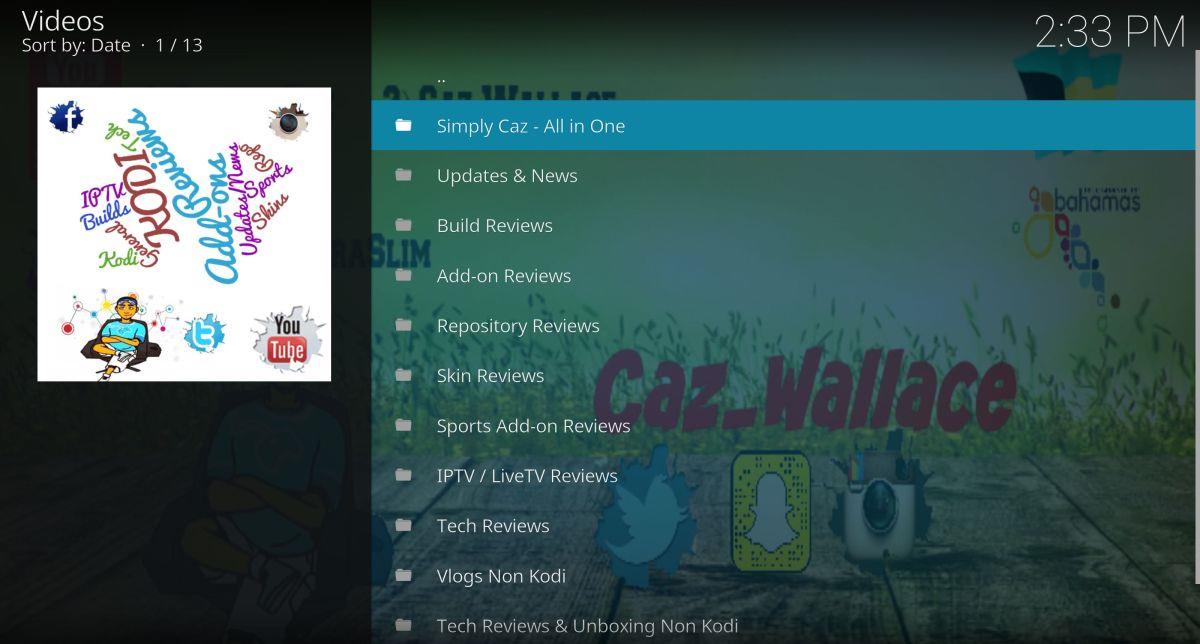
Как добавить Simply Caz TV в Kodi:
- Откройте Kodi на локальном устройстве.
- Нажмите на значок шестеренки, чтобы войти в системное меню.
- Перейдите в «Диспетчер файлов» > «Добавить источник» (возможно, вам придется щелкнуть двойную точку, чтобы перейти в начало каталога).
- Введите следующий URL-адрес точно так, как он отображается: https://repo.cazwall.com/sc/
- Назовите новый репозиторий «cazwall».
- Нажмите «ОК».
- Вернитесь в главное меню Kodi.
- Выберите «Дополнения».
- Щелкните значок открытой коробки в верхней части строки меню.
- Выберите «Установить из Zip-файла».
- Выберите «казвалл».
- Откройте папку с пометкой «Репозиторий (нажмите здесь)».
- Установите файл с именем репозиторий.simplycaz-####.zip
- Вернитесь в меню дополнений и снова щелкните значок открытого ящика.
- Выберите «Установить из репозитория».
- Найдите и нажмите «Simply Caz Repo», затем «Видео дополнения».
- Выберите «Simply Caz Tv» и дайте ему установить.
PS: Вы можете установить любые другие надстройки из Simply Caz Repo, просто будьте осторожны, не нарушая никаких законов об авторских правах при их использовании.
Транслируйте прямую трансляцию на свой реальный телевизор
Одна из лучших частей просмотра телевизора — это плюхнуться на диван и просто расслабиться. Однако это довольно сложно сделать, если вы в основном используете Kodi на своем настольном компьютере или планшете. Однако, поскольку Kodi работает на самых разных устройствах, вы можете установить его на новое оборудование, которое взаимодействует с вашим телевизором. Теперь вместо того, чтобы сидеть на корточках за своим столом, вы можете сесть и наслаждаться телетрансляциями на большом экране, как в старые добрые времена.
Лучший способ транслировать контент Kodi на телевизор — установить Kodi на Amazon Fire TV Stick . У вас будет доступ ко всему, что может предложить Kodi, включая надстройки, прямые спортивные трансляции, телешоу и фильмы. Процесс установки чрезвычайно прост и не требует аппаратного взлома или рутирования. Вы даже можете установить VPN на свой Amazon Fire TV Stick, чтобы ваш поток оставался конфиденциальным и безопасным.
У вас нет устройства Amazon Fire TV? Второй вариант — установить Kodi на Apple TV . Это немного сложнее, чем метод Fire TV Stick, но если у вас уже есть Apple TV и вы не хотите менять оборудование, руководство поможет вам все настроить.